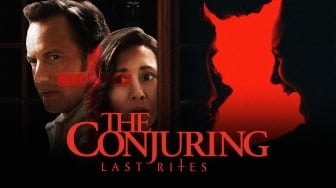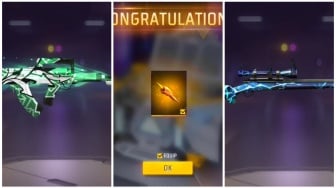Atau, metode lain dapat diandalkan untuk menyimpan data anda di cloud, tetapi tidak akan memastikan file Anda dicadangkan. Sehinga anda harus menggunakan solusi lain seperti Google Foto untuk menjaganya tetap aman.
Cara Back Up Data di Ponsel atau Tablet Samsung Galaxy, Mudah dan Aman
Ummi Hadyah Saleh Suara.Com
Selasa, 11 Oktober 2022 | 06:40 WIB

BERITA TERKAIT
Bocoran Desain Kamera Samsung Galaxy S23 Ultra, Mirip Galaxy S22 Ultra?
10 Oktober 2022 | 19:00 WIB WIBREKOMENDASI
TERKINI